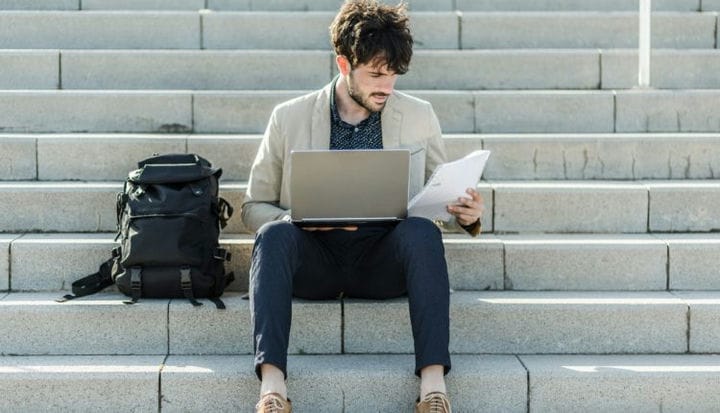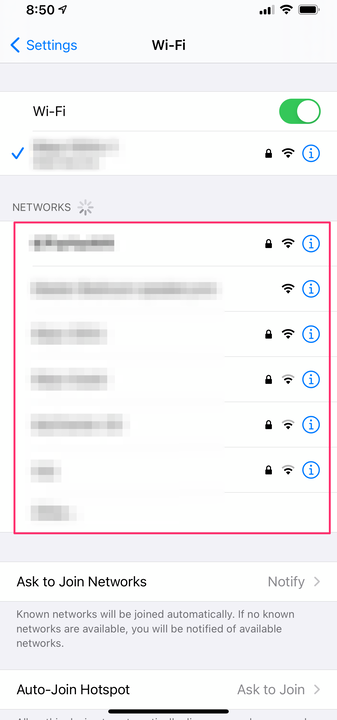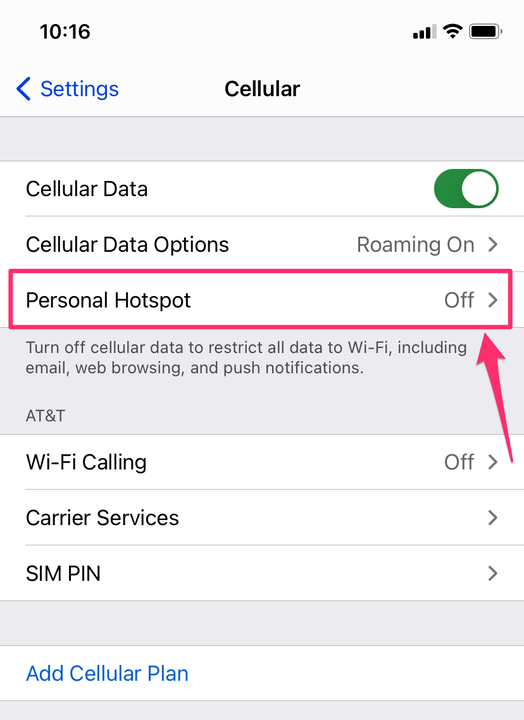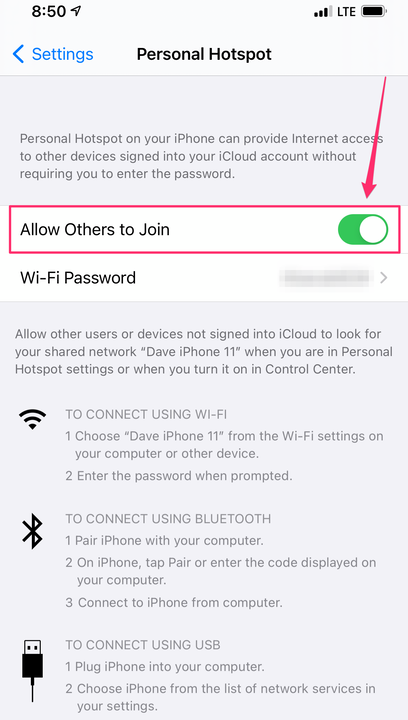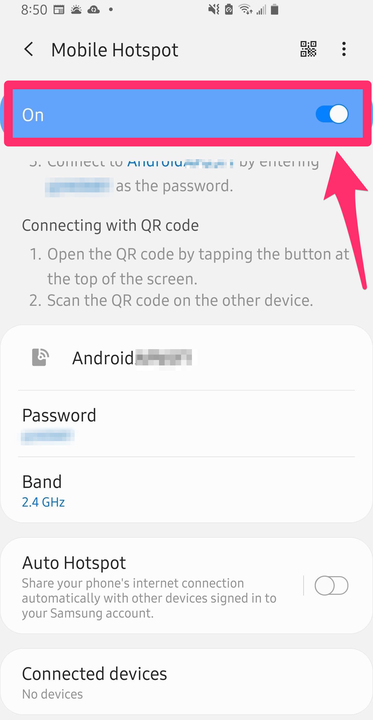Что такое точка доступа? Как подключиться или настроить точку доступа Wi-Fi
- Точка доступа — это место с сетью Wi-Fi за пределами вашего дома, которое вы можете использовать для подключения к Интернету.
- Точки доступа невероятно удобны для доступа в Интернет в пути и распространены в ресторанах, розничных магазинах, отелях и других общественных местах.
- Большинство современных смартфонов также могут стать личными точками доступа, которые позволяют другим устройствам подключаться к Интернету, используя ваши мобильные данные.
- Вы можете подключиться к точке доступа так же, как к любой другой сети Wi-Fi.
Точка доступа — иногда также называемая мобильной точкой доступа, общедоступной точкой доступа или точкой доступа Wi-Fi — это место с сетью Wi-Fi за пределами вашего дома или офиса, где вы можете подключиться к Интернету.
Обычно их предлагают такие предприятия, как рестораны, отели, аэропорты и торговые центры, хотя вы также можете найти точки доступа в таких местах, как библиотеки и правительственные здания. Хотя многие точки доступа бесплатны, некоторые могут взимать плату за доступ к ним. Рестораны часто резервируют их для платных клиентов.
В зависимости от вашего тарифного плана сотовой связи вы также можете превратить свой телефон в портативную точку доступа для подключения других устройств, таких как планшеты и ноутбуки, к Интернету с использованием ваших мобильных данных.
Как подключиться к публичной точке доступа
Вы подключаетесь к точке доступа так же, как к любой сети Wi-Fi.
Многие общедоступные точки доступа защищены паролем, поэтому убедитесь, что вы знаете как имя сети, так и пароль, которые обычно можно найти где-нибудь в месте расположения точки доступа. Вам также может понадобиться попросить пароль у кого-то, например у сотрудника или обслуживающего персонала.
1. Если вы используете iPhone, откройте приложение «Настройки» и нажмите «Wi-Fi». Если у вас телефон Android, откройте «Настройки», затем нажмите «Подключения», а затем «Wi-Fi».
2. В списке сетей Wi-Fi коснитесь точки доступа, к которой вы пытаетесь подключиться, и введите пароль. В некоторых случаях точка доступа может открыть веб-страницу с условиями обслуживания, с которыми вам необходимо согласиться, или поле для ввода пароля.
Вы можете найти общедоступные точки доступа в настройках Wi-Fi на своем телефоне.
Вот и все — теперь вы подключены. Если для этой точки доступа требуется подписка, вам также может потребоваться ввести платежную информацию, но платные точки доступа стали довольно редкими.
Как настроить личную точку доступа на iPhone
Если у вас нет доступа к Wi-Fi, но вам необходимо подключить такое устройство, как планшет или ноутбук, вы можете использовать свой iPhone в качестве точки доступа. Просто обратите внимание, что вам потребуется сильный сигнал сотовой связи, а ваш оператор сотовой связи должен поддерживать использование точки доступа. Если вы не знаете, поддерживает ли его ваш оператор, свяжитесь с ним, чтобы узнать.
1. Откройте приложение «Настройки» и нажмите «Сотовая связь». В зависимости от вашей версии iOS «Персональная точка доступа» может быть указана на главной странице «Настройки», а не на странице «Сотовая связь» — если это так, нажмите «Персональная точка доступа».
2. На странице «Сотовая связь» нажмите «Персональная точка доступа». Если ваш текущий тарифный план сотовой связи не поддерживает точки доступа, может быть опция «Настроить личную точку доступа», которая даст вам номер телефона, по которому можно позвонить, или веб-сайт, который нужно посетить, чтобы обновить тарифный план сотовой связи.
Нажмите «Персональная точка доступа» на странице «Сотовая связь».
3. Включите точку доступа, сдвинув кнопку рядом с «Разрешить другим присоединяться» вправо.
Вы можете превратить свой iPhone в личную точку доступа всего за пару нажатий.
4. Если вы хотите настроить пароль для своей точки доступа, нажмите «Пароль Wi-Fi» и введите пароль, который вам нужно будет использовать на других устройствах.
5. Оставайтесь на этой странице — не переключайтесь на другое приложение и не выключайте экран iPhone.
6. На другом устройстве откройте настройки Wi-Fi и выберите точку доступа для вашего iPhone. Введите пароль, и вы должны нормально подключиться. Теперь вы можете закрыть страницу настроек на своем iPhone и использовать телефон как вам угодно. Пока вы находитесь в зоне действия другого устройства, оно будет работать как точка доступа.
7. Чтобы прекратить использование iPhone в качестве точки доступа, отключите телефон от сети Wi-Fi на подключенном устройстве или вернитесь к настройкам персональной точки доступа на своем телефоне и отключите параметр «Разрешить другим подключаться».
Как настроить личную точку доступа на Android
Вы можете поделиться доступом в Интернет с другими устройствами, используя настройки точки доступа вашего телефона Android. Опять же, не все операторы сотовой связи поддерживают это, поэтому обратитесь к своему оператору, чтобы проверить его политику.
1. Откройте приложение «Настройки» и нажмите «Подключения».
2. Нажмите «Мобильные точки доступа и модем».
3. Нажмите «Мобильная точка доступа».
4. На странице сведений о мобильной точке доступа вы можете установить имя сети и пароль, а затем включить ее, проведя пальцем по кнопке вправо.
Если ваш тарифный план сотовой связи позволяет это, вы можете превратить свой телефон Android в мобильную точку доступа.
5. Не покидая этой страницы, подключитесь к сети Wi-Fi на другом устройстве.
6. Чтобы отключить эту точку доступа, отключитесь от сети Wi-Fi телефона на подключенном устройстве или вернитесь к настройкам мобильной точки доступа на своем телефоне и выключите точку доступа.